- Alcune schede del browser Edge vengono visualizzate nella barra delle applicazioni di Windows 10 indipendentemente dalla loro finestra principale.
- Questo accade nel tempo, più a lungo Edge viene tenuto aperto.
- Riavviare il browser risolve il problema, o meglio, lo resetta.
- Questo sembra accadere se si utilizzano desktop virtuali.
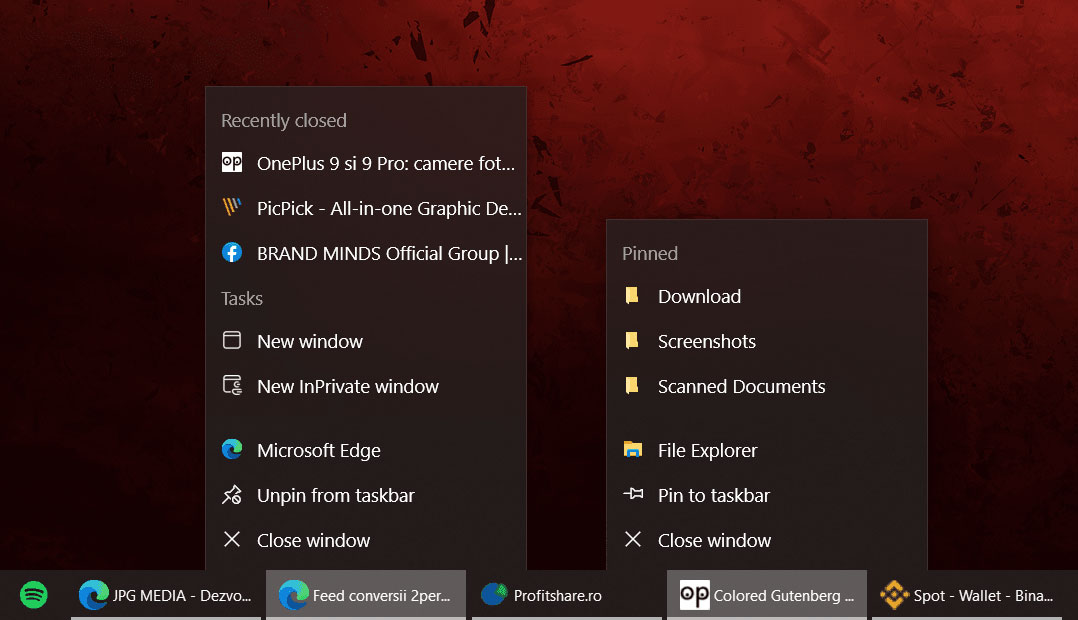
Questo è un problema che mi tormenta da un po' di tempo, almeno da qualche mese. Utilizzo spesso i desktop virtuali di Windows 10 per separare i miei progetti di lavoro in modo da potermi concentrare su ciò che sto facendo.
CONTENUTI
Il problema
Utilizzo il browser Edge con molte finestre diverse aperte, ognuna con almeno un gruppo di schede. Improvvisamente, schede casuali di queste finestre appaiono nella barra delle applicazioni, accanto alle icone di Edge.
A volte succede subito, dopo aver lanciato Edge, se si cambia desktop virtuale, altre volte ci vuole un po' più di tempo. Col tempo la barra delle applicazioni diventa molto ingombra.
Facendo clic con il tasto destro del mouse su queste schede nella barra delle applicazioni, si scopre che in realtà si tratta di istanze di File Explorer. Facendo clic con il tasto sinistro del mouse si passa alla finestra di Edge in cui la scheda è stata inizialmente aperta.
Come risolvere la versione 90 di Edge
- Apri una nuova scheda e digita edge://flags
- Cerca #edge-gestore di finestre-tab o Esperienze con le schede del browser in Windows
- Disattiva questa impostazione e riavvia Edge
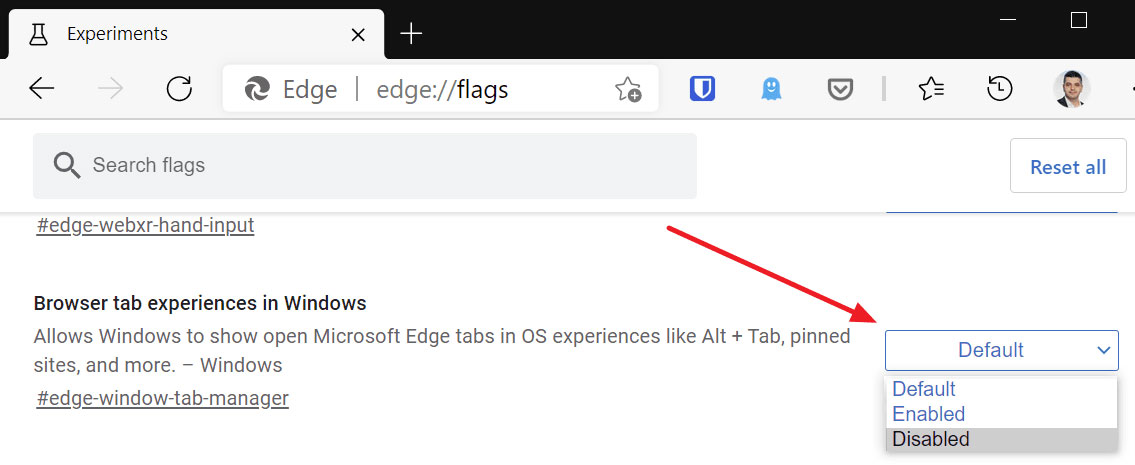
Secondo me si tratta di una soluzione un po' temporanea, in quanto perderai l'opzione di vedere le schede aperte di Edge nella finestra di dialogo ALT + TAB quando passi da un'app all'altra. Io non lo uso, quindi per me non è un problema.
Ho visto diverse persone lamentarsi di questo bug e Microsoft sembra non avere fretta di risolverlo. Non l'ho visto accadere in Chrome, che utilizza lo stesso motore di rendering, quindi deve trattarsi di qualcosa legato alle personalizzazioni di Microsoft.
Testato su: Windows 10 Pro 20H2 build 19042.928, Edge 90.0.818.49
Come risolvere la versione 91 di Edge
Con una mossa che non mi sorprende molto, il bug è tornato nella versione 91 di Edge. Ecco cosa fare:
- Apri una nuova scheda e scrivi edge://flags
- Cerca Bandiere M90 temporaneamente non attive o #temporaneo-unexpire-flags-m90
- Abilita questo flag e riavvia Edge.
- Cerca di nuovo #edge-gestore di finestre-tab o Esperienze con le schede del browser in Windows
- Disattiva questa impostazione e riavvia Edge
Testato su: Windows 10 Pro 20H2 build 19042.985, Edge 91.0.864.37
Questo ha risolto il problema? Hai un'altra soluzione permanente? Fammi sapere qui sotto.
Altre possibili soluzioni: Aggiornare Edge e Windows
Come sempre quando si ha a che fare con i bug del software, una delle soluzioni consigliate è quella di aggiornare il software all'ultima versione. Da quando sono passato a Windows 11 questo problema non si è più presentato.
Edge è stato aggiornato qualche decina di volte da quando si è verificato il problema, quindi anche questo potrebbe aver contribuito.
So che alcune persone non vogliono passare a Windows 11 o non possono farlo perché i loro computer non soddisfano i requisiti minimi, ma ci sono dei modi per ovviare a questo problema.
Se il problema persiste, considera di aggiornare tutto o di fare un'installazione pulita di Windows. Abbiamo tonnellate di articoli qui su BinaryFork su Windowsquindi dai un'occhiata se hai problemi. Inoltre, lascia un commento se hai bisogno di aiuto. Potremmo essere in grado di aiutarti.



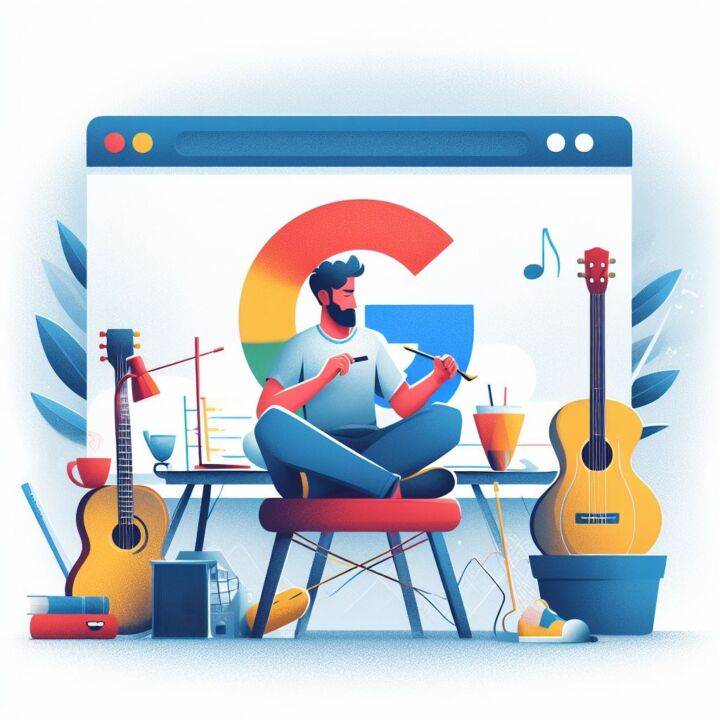

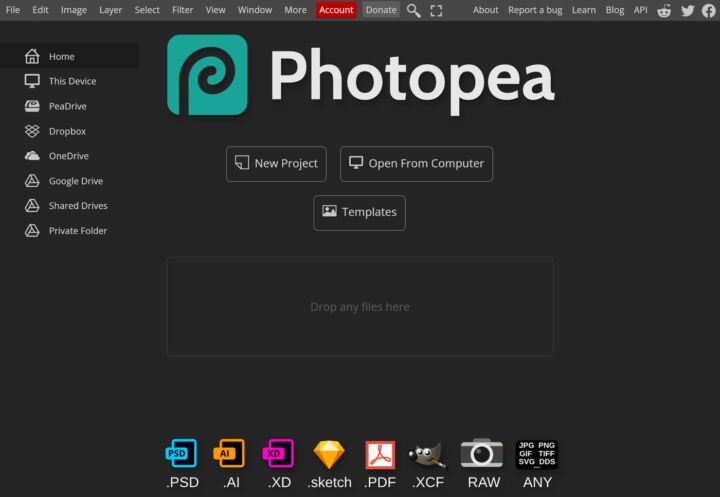


GRAZIE JP per aver risolto il problema della visualizzazione delle schede del bordo nella barra delle applicazioni. Questo problema mi affligge da oltre un anno.
Ti preghiamo di postare di nuovo se il prossimo aggiornamento incasinerà di nuovo tutto.
Lo so. È molto fastidioso. Sto cercando una soluzione da molto tempo. Aggiornerò sicuramente l'articolo se sarà necessaria una nuova soluzione.
Ti ringrazio immensamente per questo post perché non sono riuscito a trovare nessun altro post che trattasse questo problema. Non sto usando un desktop virtuale ma mi trovo di fronte allo stesso problema.
Il fatto è che ho provato a cercare il flag "Esperienze della scheda del browser in Windows" ma non è più presente nell'elenco disponibile. Ora ho la versione 93 di Edge. Magari puoi dare un'occhiata anche a quest'ultima versione? Grazie!
È molto strano. Il problema sembra essere scomparso completamente sul mio desktop (dove è apparso per la prima volta), ma ora lo riscontro sul mio laptop che non ha mai avuto il problema. Sto utilizzando l'ultima versione di Edge/Windows 10 su entrambe le macchine.
Terrò d'occhio il problema e aggiornerò l'articolo quando troverò una nuova soluzione.
Qualche aggiornamento in merito. Il problema persiste ed è piuttosto fastidioso 😠
Ora ho Windows 11 e non ho riscontrato questo problema nemmeno una volta. So che non è l'ideale, perché alcune persone non riescono ad aggiornare a Windows 11.
Oh, io uso ancora Windows 10 ma sono felice di sapere che è stato risolto nell'11. Grazie!